Это руководство по mimoLive объясняет, как настроить встроенный шаблон прогноза погоды в mimoLive.
Создание нового документа на основе шаблона прогноза погоды
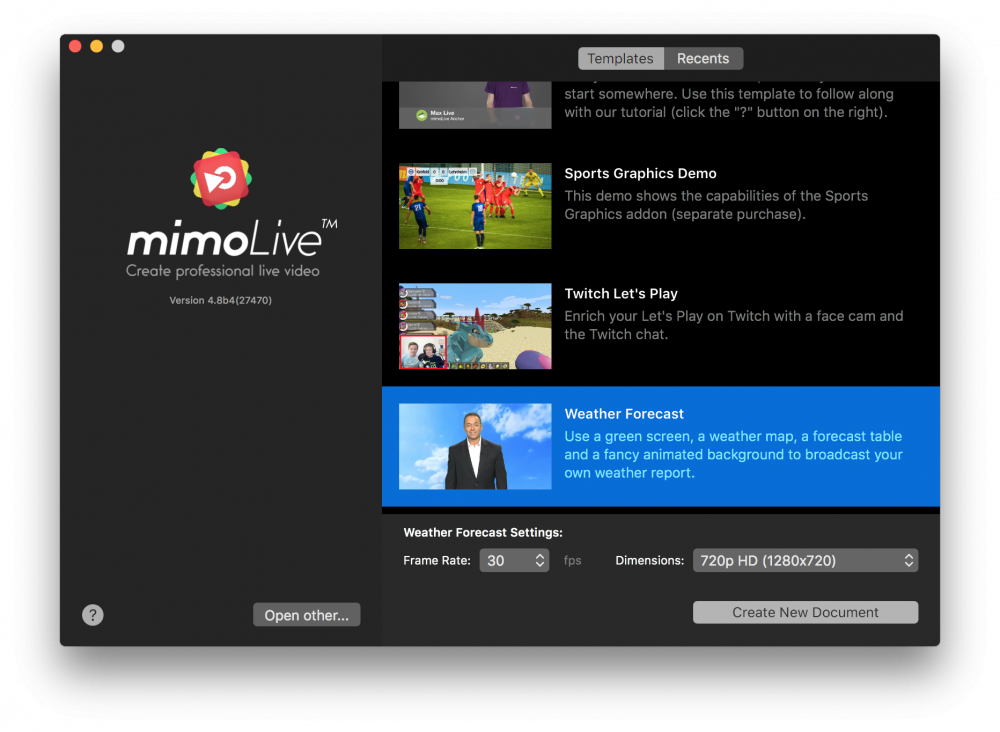
- Запустите mimoLive. Откроется окно "Новый документ", в котором вы сможете выбрать шаблон или выбрать из недавно открытых документов. Если вы не видите окно "Новый документ", выберите "mimoLive > Новый" в главном меню.
- Найдите шаблон "Прогноз погоды" в списке шаблонов и выберите его. В нижней части окна "Новый документ" откроется лист с дополнительными опциями.
- Вам нужно указать частоту кадров и размер видео. Разумно выбрать 30 кадров в секунду и размер 720p.
- Нажмите на кнопку "Создать новый документ" в правом нижнем углу. На экране появится новый Окно документа mimoLive откроется множество предварительно настроенных слоев.
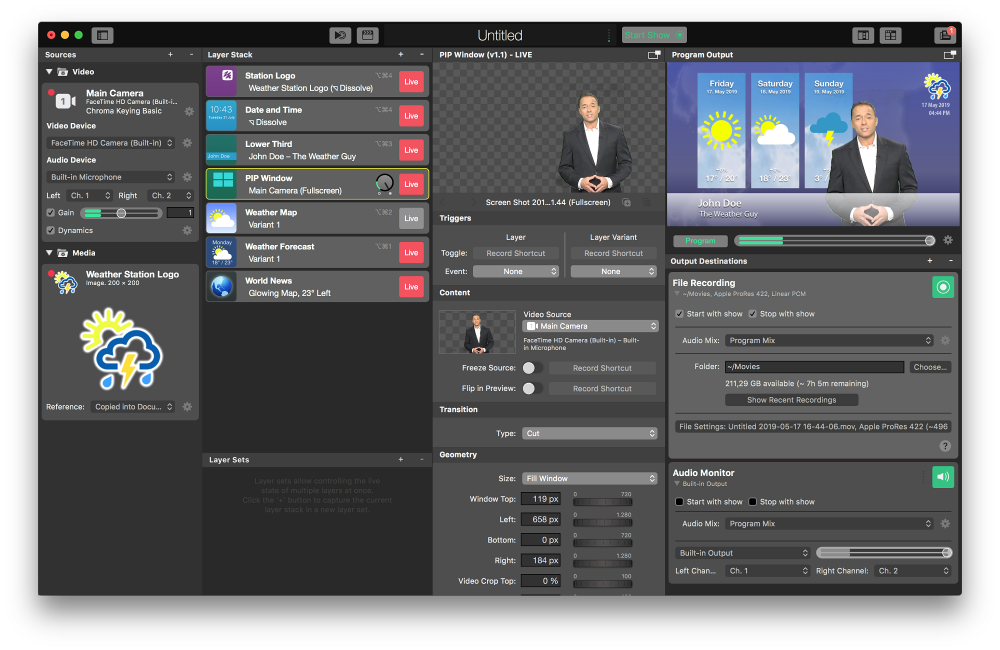
Настройка нового документа прогноза погоды
Для того чтобы документ заработал, необходимо настроить основную камеру, а также применить фильтр хромакей.
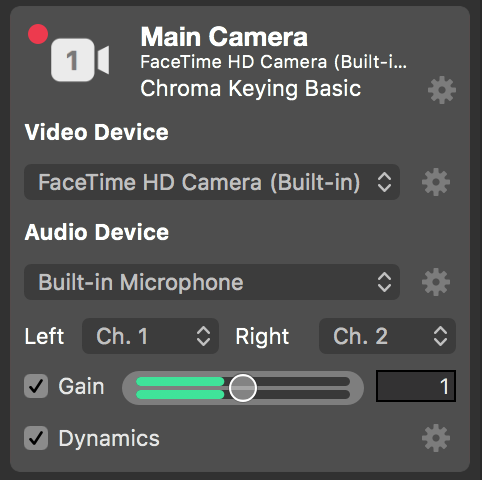
- Найдите главную камеру в самом левом Репозиторий источников и выберите его.
- Убедитесь, что во всплывающем окне "Видеоустройство" указана правильная камера вашей установки.
- Проверьте, является ли "Аудиоустройство" тем, которое вы хотите захватить. Если вы издаете шум, внизу появится зеленый индикатор громкости.
- Нажмите на шестеренку действия рядом с Основы хроматического кеинга ярлык видеофильтров над источником видео. Это откроет панель управления для настройки ключа цветности.
*
Если у вас нет хромакейного фона, вы можете удалить фильтр, нажав на кнопку "x", которая появится при наведении курсора мыши на элемент фильтра.
- Пусть ведущий выйдет на сцену и нажмет кнопку "Auto Adjust" в верхней части панели. Если вас не устраивают расчетные параметры, вы можете настроить их вручную.
- Зайдите на Стек слоев в следующем правом столбце и щелкните на слое "Lower Third". Слой приобретет желтую границу, указывающую на то, что именно его параметры будут показаны в колонке параметров рядом с ним.
- В колонке параметров вы можете изменить название ведущего с "John Doe" на правильное имя вашего ведущего. Обратите внимание на немедленное изменение в предварительном просмотре слоя выше, а также на вывод программы в правом верхнем углу документа mimoLive.
- Переключите тип управления с "Ручного" на "Автоматический". Это означает, что слой будет отключаться сам по истечении определенного времени.
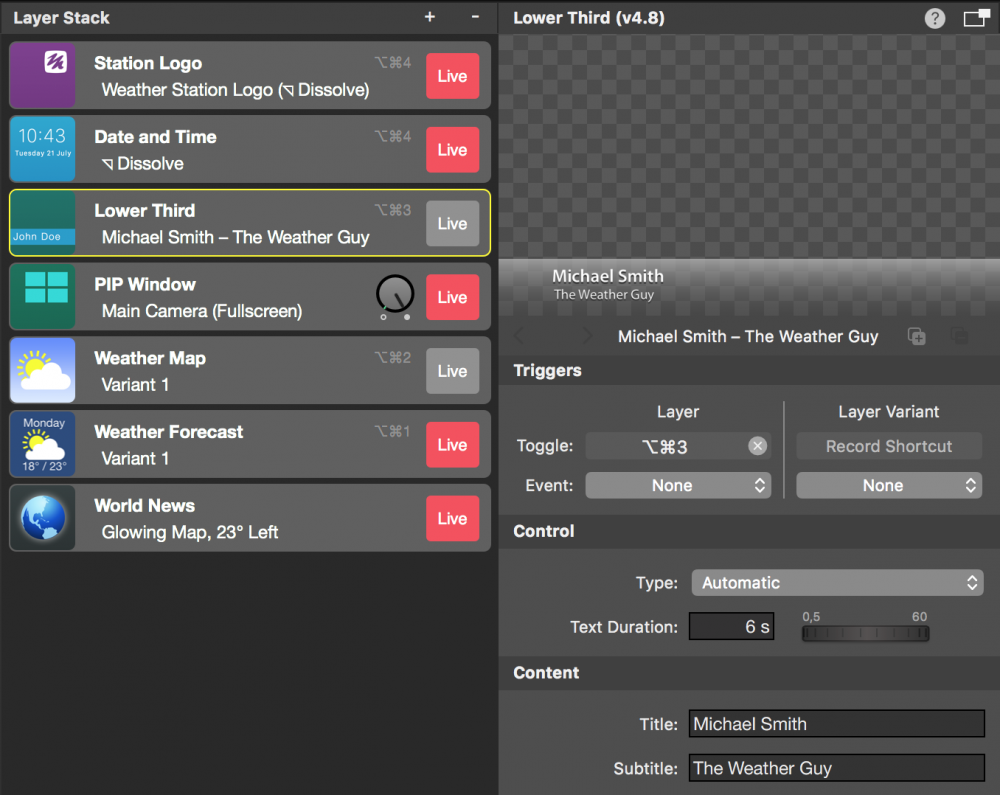
- Если вы хотите настроить данные о погоде, вы можете соответствующим образом настроить слой "Карта погоды" и слой "Прогноз погоды". Для первого испытания это не обязательно.
- Сохраните документ, нажав "Файл > Сохранить как..." в главном меню. В выпадающем окне появится запрос на название документа и место, куда его сохранить.
Запись передачи прогноза погоды
Теперь все должно быть готово для первой записи.
- Найдите Старт/Стоп Показать Button в верхней части сайта mimoLive
документ и щелкните его. На экране появится Запись файлов Назначение вывода в крайнем правом углу должен стать красным, указывая на то, что идет запись.
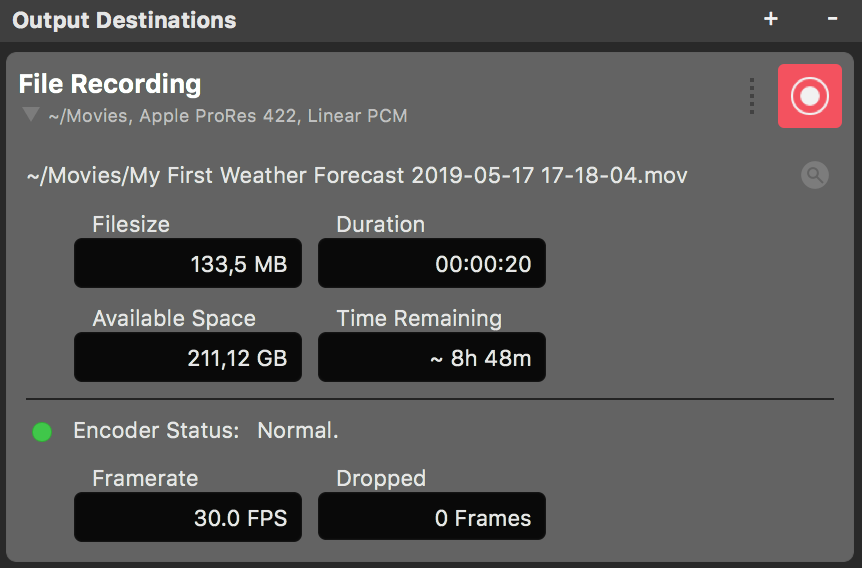
- Позвольте ведущему делать свою работу.
- Через некоторое время нажмите на кнопку Live прямо рядом со слоем Lower Third в стеке слоев. Имя ведущего появится в Program Out.
- После окончания показа прогноза погоды снова нажмите на кнопку Stop Show в верхней части окна документа. Пункт назначения вывода записи файла станет зеленым, и появится новое окно со списком последних записей.
- Дважды щелкните на самой верхней строке в окне "Последние записи", чтобы открыть только что записанное шоу прогноза погоды в проигрывателе QuickTime для воспроизведения.
